4 métodos simples para controlar seu tempo enquanto trabalha em um computador
Publicados: 2022-05-07O rastreamento de tempo é uma das maneiras mais eficazes de manter um registro de suas tarefas diárias. Ao monitorar suas horas, você terá uma ideia melhor de como seus dias de trabalho passam. Além disso, saber como você gerencia seu tempo no local de trabalho ajuda você a ter uma visão mais ampla de sua produtividade.
Se você tem pouca ou nenhuma experiência no que diz respeito ao tempo de registro, considere este artigo seu manual. Mostraremos como controlar o tempo trabalhando em um computador e guiaremos você pelos principais estágios dos seguintes métodos de controle de tempo:
- O método do papel ,
- o método da planilha e
- duas maneiras de usar o software de rastreamento de tempo .
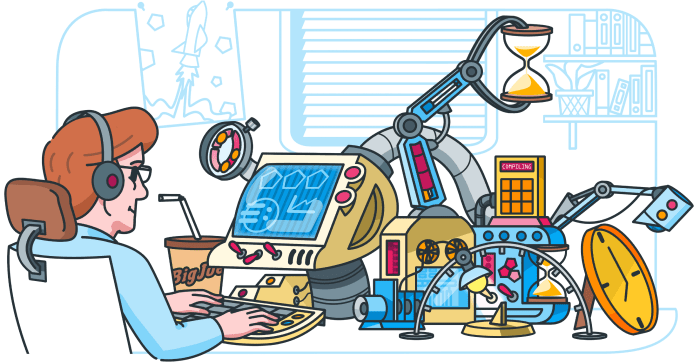
O método do papel
Se você está procurando uma técnica fácil para rastrear o tempo gasto em um computador/laptop, recomendamos o método do papel. Aqui está o que você vai precisar:
- um papel,
- uma caneta e
- um cronômetro ou seu telefone celular.
Agora, antes de começar a acompanhar seu tempo, aconselhamos que você faça a lista de atividades para aquele dia e adicione uma data. Certifique-se de pensar em suas prioridades e coloque essas atribuições no topo da lista. Por exemplo, sua prioridade é implementar as mudanças que o cliente solicitou. Dê a esta tarefa o nome – “Implementar mudanças no cliente”. Faça o mesmo para outras tarefas.
Em seguida, siga estas etapas de rastreamento de tempo:
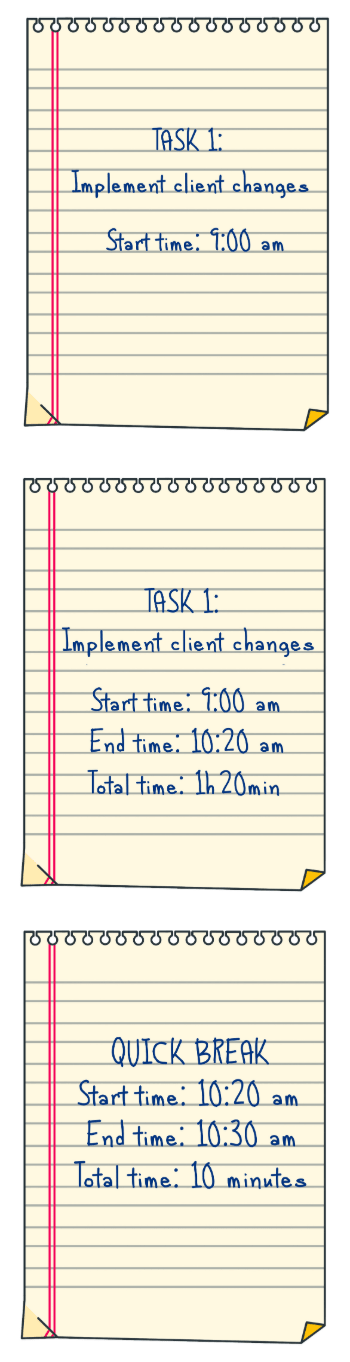
1. Comece a trabalhar na primeira tarefa .
Em seguida, adicione a hora de início ao lado do nome da tarefa . Digamos que são 9 da manhã. Então, este é o seu horário de início. Certifique-se de anotá-lo ao lado do nome da tarefa.
Tarefa 1: “Implementar mudanças no cliente”
Horário de início: 9h00
2. Ligue um cronômetro e concentre-se no trabalho.
3. Desligue um cronômetro quando terminar a tarefa.
4. Adicione a hora final e a hora total. Veja os resultados de tempo no cronômetro e anote-os. Esses resultados mostram quanto tempo você gastou lidando com a primeira tarefa.
Por exemplo, uma hora e 20 minutos. Isso significa que o horário de término será às 10h20.
Anote o horário de término e inclua o tempo total necessário para a tarefa.
Veja como isso ficaria:
Tarefa 1: “Implementar mudanças no cliente”
Horário de início: 9h00
Horário de término: 10h20
Tempo total: uma hora e 20 minutos
5. Adicione suas pausas também. Lembre-se de anotar o horário de início e término de cada intervalo:
Pausa rápida
Horário de início: 10h20
Horário de término: 10h30
Tempo total: 10 minutos
6. Repita este processo para cada tarefa ao longo do dia.
Embora o método de papel seja conveniente de usar, é provável que você perca alguns relatórios significativos, já que eles estão apenas em papel. A melhor maneira de evitar essa situação é digitalizar a data rastreada ou tirar uma foto dela uma vez por semana.
O método da planilha
Esse método consiste em rastrear o tempo usando arquivos de planilha do Excel ou do Google, mas também um cronômetro.
Recomendamos registrar suas horas em um arquivo para cada mês. Por exemplo, veja como fazer isso para setembro:
- Abra um arquivo do Excel ou planilhas do Google.
- Se você optar pelo Google Sheets: clique em “Planilha sem título”.

Em seguida, renomeie este arquivo usando seu nome e o mês. Por exemplo: “Dados de rastreamento de tempo para setembro de 2020 – David Brown”.
- Se você optar por fazer login no seu tempo no Excel: vá para Arquivo, Salvar como, Renomear e anote seu nome e o mês.
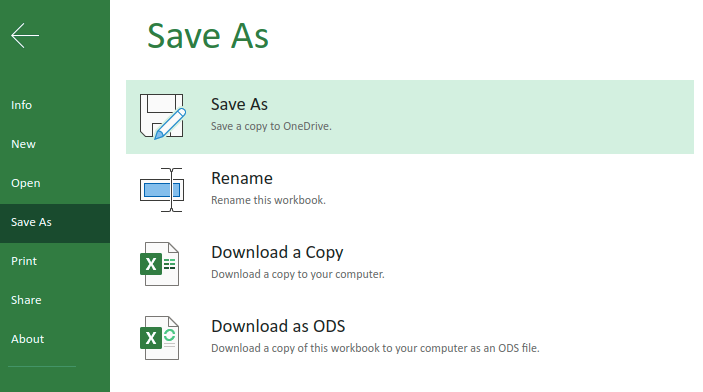
Outra dica prática é fazer o login em cada dia de trabalho usando uma folha separada. O método é o mesmo para planilhas do Google e Excel:
- Adicione uma nova planilha clicando em um sinal de mais à esquerda.
- Clique com o botão direito em cada planilha para renomeá-las. Por fim, as folhas serão nomeadas pelas datas.

Agora, vamos dar uma olhada nas principais etapas de controle do tempo enquanto se trabalha em um laptop, usando um método de planilha:
- Escolha a planilha certa , com base na data de hoje.
- O próximo passo é adicionar a lista de tarefas. Muito parecido com a técnica anterior, pense em suas prioridades diárias. As tarefas mais importantes devem estar no topo da lista. Outras tarefas podem ser feitas posteriormente. É assim que essa lista deve ficar:
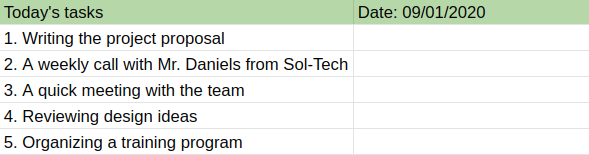
Você pode tentar fazer essa lista com antecedência. Por exemplo, no final do dia, anote todas as suas tarefas para amanhã. Dessa forma, você não perderá nenhum tempo valioso pela manhã. Nesse caso, certifique-se de adicioná-los na planilha de amanhã.
- Comece a trabalhar em sua primeira tarefa. Abaixo de sua lista de atividades, você pode criar uma nova tabela de tarefas, enquanto as executa. Anote o nome ou uma breve descrição da tarefa. Neste caso, a primeira tarefa é “Escrever a proposta de projeto”. Adicionar um nome de projeto e um nome de cliente também é extremamente útil.
- Ligue o cronômetro e adicione a hora de início. Depois de anotar a hora de início, concentre-se no seu trabalho.
- Desligue o cronômetro assim que terminar a tarefa.
- Adicione o tempo de término e o tempo total. Quando você anotar esses dois componentes, saberá com certeza quanto tempo levou para concluir a tarefa. Este é um exemplo de sua primeira tarefa:

- Lembre-se de incluir suas pausas. Digamos que você precise fazer uma pausa e almoçar. A regra é a mesma das tarefas: você deve adicionar a hora inicial, a hora final e a hora total.

- Repita este processo para cada tarefa e cada pausa ao longo do dia. No final do dia de trabalho, você receberá uma lista como esta:
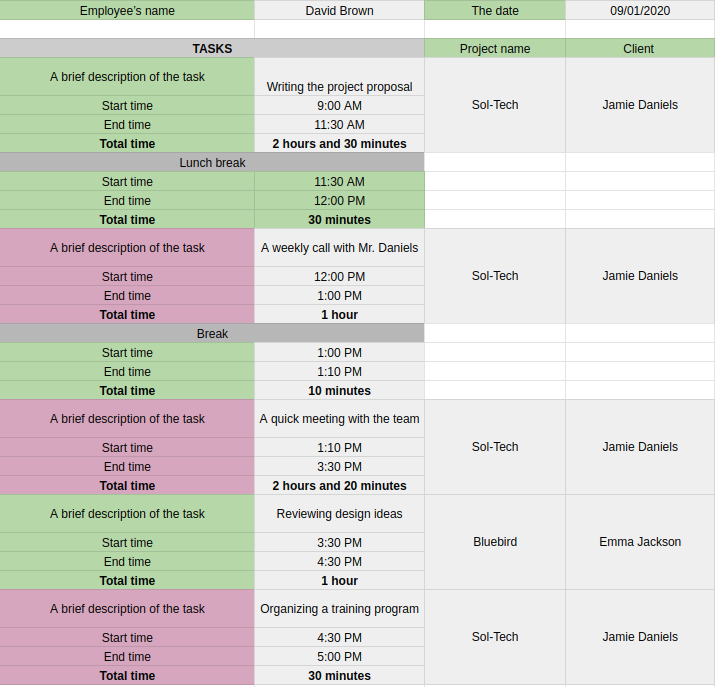
Acompanhar suas horas com o método de planilha dá a você uma ideia mais clara de quanto tempo você dedica a cada tarefa, a clientes específicos e projetos específicos.

O software de rastreamento de tempo
Ao contrário do método de papel e planilha, o software de rastreamento de tempo automatizará todo o processo de monitoramento do tempo. Além disso, ao empregar o software de rastreamento de tempo, você pode registrar suas horas diretamente de sua área de trabalho enquanto trabalha.
Existem muitas maneiras de registrar suas horas com o software de rastreamento de tempo. Mostraremos duas técnicas bastante simples:
- rastreando o tempo com um cronômetro e
- tempo de rastreamento manualmente .
Explicaremos melhor os dois métodos, mas antes de passarmos para essa parte, vamos esclarecer alguns detalhes sobre como abrir a conta Clockify. Com base na sua posição dentro da empresa, existem duas opções:
- Se você for um gerente/supervisor, poderá criar uma conta Clockify e será um administrador do workspace. Em seguida, você poderá adicionar sua equipe enviando convites. Assim, seus funcionários podem começar a acompanhar o tempo no mesmo espaço de trabalho.
- Se você for um funcionário, receberá um convite do seu gerente.
Depois de abrir uma conta, você pode começar a registrar suas horas de trabalho no navegador ou instalar um aplicativo de desktop. Por exemplo, se você estiver usando um Mac OS, basta baixar um aplicativo de rastreamento de tempo de desktop para Mac.
Vamos revisar as principais etapas desses dois métodos de rastreamento de tempo.
Usando um cronômetro para rastrear o tempo
Para poder aproveitar esta técnica, você só precisa fazer login na sua conta no seu navegador.
Agora, estas são as etapas do monitoramento de suas horas com um cronômetro:
- Selecione a seção Rastreador de tempo no lado esquerdo da tela.
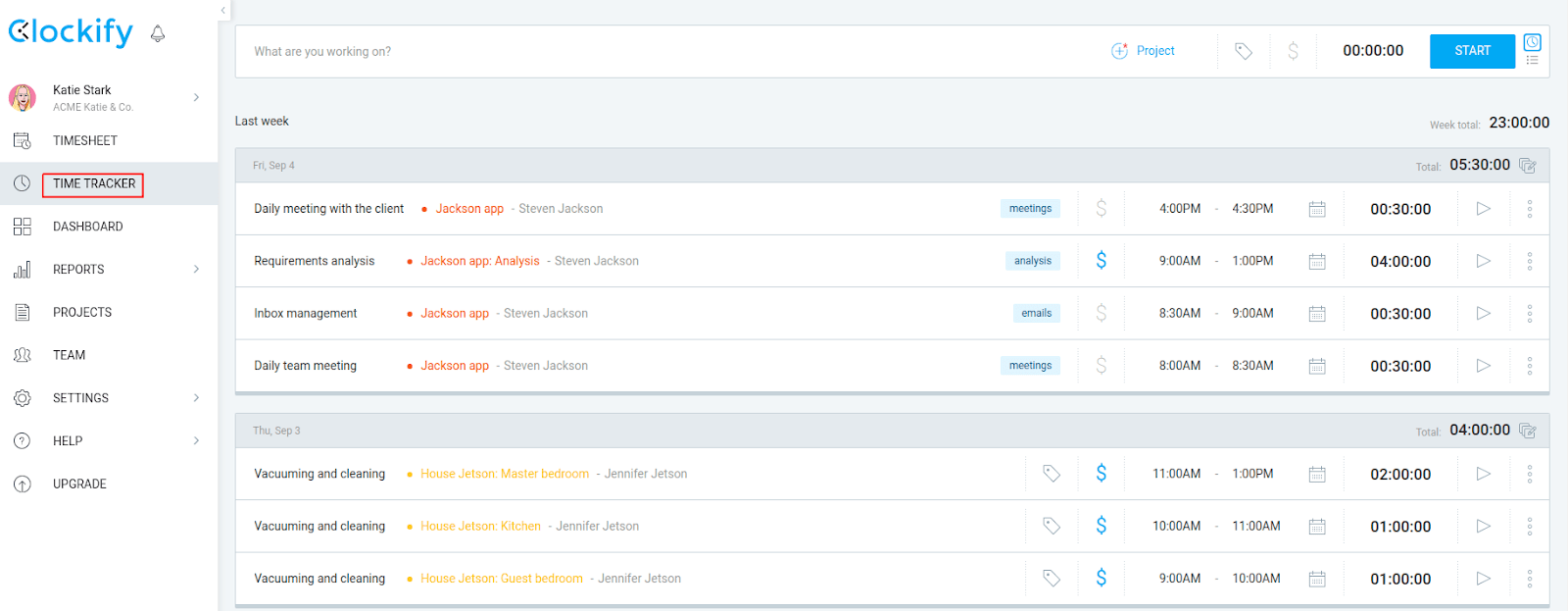
- Adicione o nome da atividade/tarefa. Você verá a caixa com a consulta "No que você está trabalhando?" na sua tela.

Portanto, é aqui que você descreverá sua tarefa/atividade ou adicionará um nome de tarefa simples.
- Adicione o nome do projeto. Se esta tarefa pertencer ao projeto específico, certifique-se de adicionar o nome do projeto aqui também.

- Adicione tags e status de cobrança. Ao lado do botão Projeto, há Tags e Cobrança.

Tags são categorias que ajudam você a organizar suas tarefas monitoradas. Portanto, se o nome da tarefa for “Reunião com o cliente”, adicione uma tag “reuniões”. Falando em status de cobrança, você pode escolher entre atividades faturáveis e não faturáveis. A principal diferença entre essas duas categorias é que as atividades faturáveis são aquelas que contribuem para o projeto específico e seu progresso. Além disso, você cobrará do seu cliente essas tarefas.
- Inicie o cronômetro clicando no botão Iniciar quando começar a trabalhar na tarefa.

No momento em que você clicar em Iniciar, verá que o timer está ativado e haverá um botão Parar ao lado dele, assim:

- Pare o cronômetro clicando no botão Parar quando terminar a tarefa.

Aqui está um exemplo de rastreamento de algumas tarefas durante o dia.
Como você pode ver, cada tarefa tem seu nome e uma tag, bem como o período de tempo (hora de início, hora de término e tempo total). Apenas a segunda atividade foi marcada como faturável aqui. No canto superior direito, você pode ver o número total de horas monitoradas naquele dia. Neste caso, são 5 horas e 30 minutos.
- Sempre que você fizer uma pausa, lembre-se de rastreá-la da mesma maneira.
Acompanhamento do tempo manualmente
Se você optar por monitorar seu tempo manualmente, adicionará suas horas de trabalho no final do dia. Portanto, lembre-se ou anote a hora exata em que seu dia de trabalho começou.
Quando se trata de rastrear o tempo manualmente, você precisará seguir este conjunto de ações:
- Faça login na sua conta e selecione a seção Rastreador de tempo.
- Adicione o nome da atividade/tarefa. Como você pode ver aqui, a pergunta é “No que você trabalhou?”.

Portanto, depois de concluir sua primeira tarefa do dia, certifique-se de adicioná-la. Anote o nome da tarefa ou sua breve descrição clicando na caixa com esta pergunta.
- Em seguida, adicione o nome do projeto. Mencionamos esta parte anteriormente. Você pode atribuir a tarefa a um projeto específico.
- Adicione tags e status de cobrança. A regra é a mesma de quando você acompanha seu tempo com um cronômetro.
- Adicione a hora de início, a hora de término e a data . Em vez de usar um cronômetro, você precisará adicionar a hora de início e de término manualmente. Além disso, escolha a data atual.

- Clique no botão Adicionar para controlar seu tempo.

- A rotina será a mesma para outras tarefas. No final do dia, você verá a lista de todas as atividades monitoradas, bem como outros detalhes: seus nomes de projetos, status de cobrança, tags e tempo total monitorado.

Se você estiver lidando com apenas um tipo de atividade naquele dia, você inserirá apenas isso.

- Quando se trata de seus intervalos durante o dia , você pode adicioná-los da mesma maneira.
Não importa qual método você escolha, você pode acompanhar seu tempo diretamente da sua área de trabalho. Além do Mac OS mencionado acima, você pode usar o Clockify como um rastreador de tempo do Windows ou como uma ferramenta de monitoramento de tempo do Linux.
Empacotando
Se você não está familiarizado com o conceito de monitoramento de horas de trabalho, mas está ansioso para aprender, tudo bem. Esperamos que, depois de ler esta postagem do blog, você entenda melhor os métodos de controle de tempo. Além disso, temos certeza de que, assim que você começar a controlar o tempo, perceberá o quanto esse hábito é benéfico para você. Primeiro, você verá quanto tempo dedica a cada tarefa. Então, você terá uma visão muito melhor de todo o seu dia de trabalho. Finalmente, você aprenderá muito sobre sua produtividade geral.
